|
AURORA
Grazie Yedralina per il permesso di tradurre questo tutorial.
qui puoi trovare qualche risposta ai tuoi dubbi. Se l'argomento che ti interessa non è presente, ti prego di segnalarmelo. Questo tutorial è stato realizzato con Corel19 e tradotto con Corel X e CorelX17, ma può essere realizzato anche con le altre versioni di PSP. Dalla versione X4, il comando Immagine>Rifletti è stato sostituito con Immagine>Capovolgi in orizzontale, e il comando Immagine>Capovolgi con Immagine>Capovolgi in verticale. Nelle versioni X5 e X6, le funzioni sono state migliorate rendendo disponibile il menu Oggetti. Con la nuova versione X7, sono tornati Rifletti>Capovolgi, ma con nuove varianti. Vedi la scheda sull'argomento qui traduzione in inglese/english translation qui/here Le vostre versioni/your versions qui/here Occorrente: A scelta il tube di un personaggio e un tube accessorio Il resto del materiale qui Il tube della donna (non fornito) è di MMDesignz (MMC_051a_181010) Il tube dei fiori (non fornito) è di Kara (KaraT7574 (1). La maschera è di Ildiko (ildiko_create_0007free_mask) Preset Emboss 3 3 selezioni di Yedralina. Filtri: se hai problemi con i filtri, consulta la mia sezione filtri qui Filters Unlimited 2.0 qui Mehdi - Wavy Lab 1.1. qui VM Distortion - Smallpox qui VM Stylize - Zoom Blur qui VM Instant Art - Tripolis qui Simple - Left Right Wrap (bonus) qui I filtri VM Distortion, VM Instant Art, VM Stylize e Simple si possono usare da soli o importati in Filters Unlimited (come fare vedi qui) Se un filtro fornito appare con questa icona  non esitare a cambiare modalità di miscelatura e opacità secondo i colori utilizzati Metti le selezioni nella cartella Selezioni. Metti il preset Emboss 3 nella cartella Impostazioni predefinite. Apri la maschera in PSP e minimizzala con il resto del materiale. 1. Imposta il colore di primo piano con il colore scuro #a71321, e il colore di sfondo con il colore chiaro #f9cbd4.  2. Apri una nuova immagine 950 x 650 pixels. Effetti>Plugins>Mehdi - Wavy lab 1.1. Questo filtro lavora con i colori della paletta: il primo è il colore di sfondo, il secondo quello di primo piano; mantieni gli ultimi due colori creati dal filtro.  3. Apri il tuo tube accessorio e ridimensiona (Immagine>Ridimensiona 463 x 489 pixels). Modifica>Copia. Torna al tuo lavoro e vai a Modifica>Incolla come nuovo livello. 4. Effetti>Effetti di immagine>Motivo unico.  5. Regola>Sfocatura>Sfocatura gaussiana - raggio 10.  6. Livelli>Unisci>Unisci giù. 7. Effetti>Plugins>VM Distortion - Smallpox, con i settaggi standard.  8. Effetti>Plugins>Filters Unlimited 2.0 - Simple - Left Right Wrap.  9. Modifica>Incolla come nuovo livello (il tube accessorio è ancora in memoria). Tasto K per attivare lo strumento Puntatore  e tira i nodi centrali per allargare il tube, pressappoco come nell'esempio.  Tasto M per deselezionare lo strumento. 10. Cambia la modalità di miscelatura di questo livello in Luce diffusa, o come preferisci. 11. Livelli>Nuovo livello raster. Imposta il colore di primo piano con il colore bianco #ffffff. Abbassa l'opacità dello strumento Riempimento a 50 e riempi  il livello con il colore bianco. il livello con il colore bianco.12. Livelli>Nuovo livello maschera>Da immagine. Apri il menu sotto la finestra di origine e vedrai la lista dei files aperti. Seleziona la maschera ildiko_create_0007free_mask.  Livelli>Unisci>Unisci gruppo. 13. Immagine>Rifletti. 14. Effetti>Filtro definito dall'utente - seleziona il preset Emboss 3 e ok.  15. Cambia la modalità di miscelatura di questo livello in Luce diffusa. 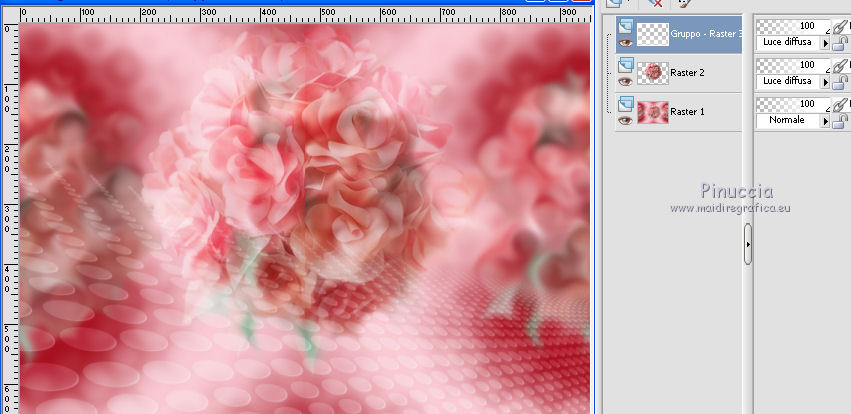 16. Selezione>Carica/Salva selezione>Carica selezione da disco. Cerca e carica la selezione ©Yedralina_sel355. 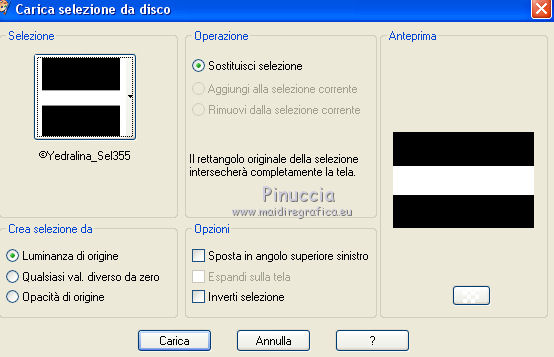 17. Modifica>Copia Unione. 18. Livelli>Nuovo livello raster. Modifica>Incolla nella selezione. 19. Regola>Sfocatura>Sfocatura gaussiana - raggio 20.  20. Livelli>Nuovo livello raster. Selezione>Carica/Salva selezione>Carica selezione da disco. Cerca e carica la selezione ©Yedralina_sel388. 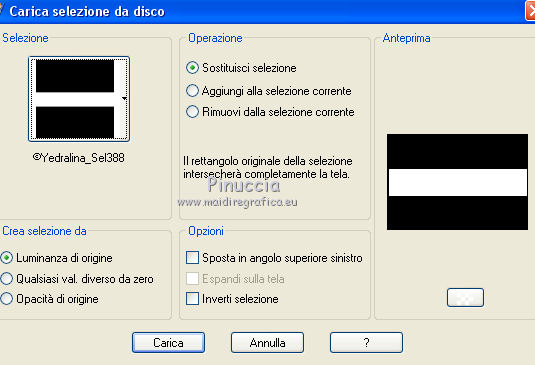 21. Effetti>Effetti 3D>Sfalsa ombra, con il colore chiaro o bianco, a tuo piacimento.  22. Attiva nuovamente il tuo tube accessorio e vai a Modifica>Copia. Torna al tuo lavoro e vai a Modifica>Incolla nella selezione. Selezione>Deseleziona. 23. Effetti>Effetti di immagine>Motivo unico.  24. Cambia la modalità di miscelatura di questo livello in Schiarisci. 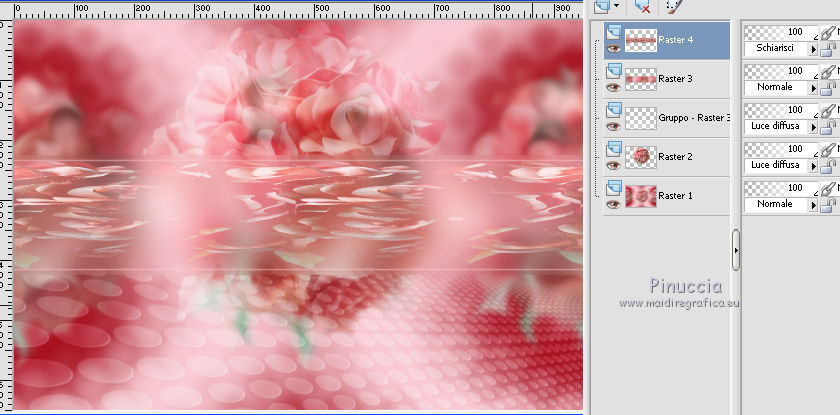 25. Livelli>Unisci>Unisci giù (e avrai un livello in modalità Normale). 26. Effetti>Plugins>Filters Unlimited 2.0 - VM Instant Art - Tripolis, con i settaggi standard.  27. Selezione>Carica/Salva selezione>Carica selezione da disco. Cerca e carica la selezione ©Yedralina_sel389. 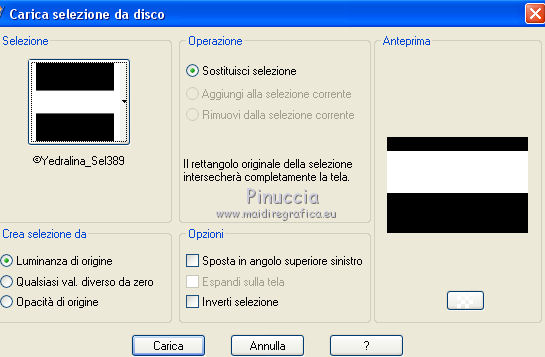 Premi sulla tastiera il tasto CANC  Selezione>Deseleziona. 28. Effetti>Effetti di bordo>Dilata. 29. Modifica>Incolla come nuovo livello (il tuo tube è sempre in memoria). 30. Livelli>Duplica. Immagine>Ridimensiona, al 90%, tutti i livelli non selezionato. 31. Effetti>Plugins>Filters Unlimited 2.0 - VM Stylize - Zoom Blur.  32. Effetti>Effetti geometrici>Inclina.  33. Effetti>Effetti di bordo>Aumenta. 34. Sposta  l'immagine in alto a sinistra, vedi il mio esempio. l'immagine in alto a sinistra, vedi il mio esempio.Livelli>Disponi>Sposta giù - 2 volte. 35. Attiva il livello superiore. Immagine>Ridimensiona, all'80%, tutti i livelli non selezionato. Regola>Messa a fuoco>Metti a fuoco. Sposta  il tube a sinistra. il tube a sinistra.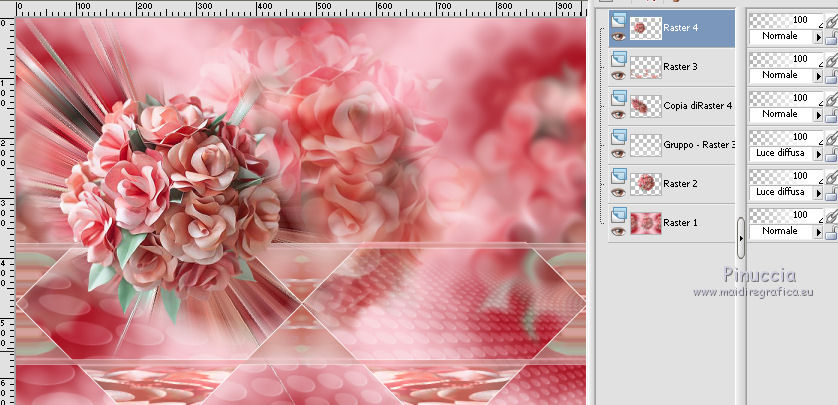 36. Effetti>Effetti 3D>Sfalsa ombra, con il colore chiaro, o bianco, come preferisci). 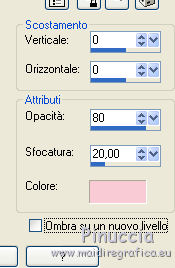 37. Apri il tuo tube principale e vai a Modifica>Copia. Torna al tuo lavoro e vai a Modifica>Incolla come nuovo livello. Immagine>Ridimensiona, se e quanto necessario, tutti i livelli non selezionato. Posiziona  il tube a destra, vedi il mio esempio. il tube a destra, vedi il mio esempio.38. Effetti>Effetti 3D>Sfalsa ombra, con settaggi a scelta. 39. Imposta nuovamente il colore di primo piano con il colore scuro #a71321.  40. Immagine>Aggiungi bordatura, 2 pixels, simmetriche, colore scuro. Immagine>Aggiungi bordatura, 10 pixels, simmetriche, colore chiaro. Immagine>Aggiungi bordatura, 1 pixels, simmetriche, colore scuro. Immagine>Aggiungi bordatura, 30 pixels, simmetriche, colore chiaro. 41. Attiva lo strumento Bacchetta magica  e clicca nel bordo da 30 pixels per selezionarlo. 42. Selezione>Inverti. Effetti>Effetti 3D>Sfalsa ombra, colore scuro di primo piano. 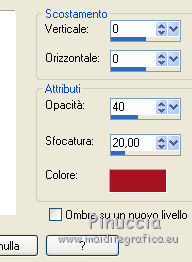 Selezione>Deseleziona. 43. Firma il tuo lavoro su un nuovo livello. 44. Livelli>Unisci>Unisci tutto e salva in formato jpg. Il tube di questo esempio è di Gabry.   La mia mail è nel menu in cima alla pagina. Puoi scrivermi se hai problemi o dubbi, o trovi un link che non funziona, o soltanto per un saluto. Se vorrai mandarmi la tua versione, sarò lieta di pubblicarla. 29 Giugno 2017 |




